Sdílené sešity Excelu 2013 podporují úpravy od více uživatelů současně přes síť, ale postrádají mnoho funkcí běžných sešitů, jako je vkládání obrázků nebo přidávání nových listů. Ať už chcete odpojit všechny ostatní uživatele, přeměnit sdílený sešit zpět na běžný sešit nebo odebrat jednoho uživatele ze souboru, použijte okno Sdílet sešit.
Krok 1
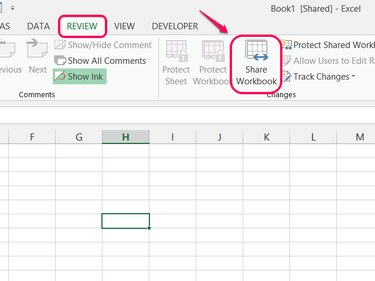
Kredit obrázku: Obrázek se svolením společnosti Microsoft
Otevři Posouzení kartu a klepněte na tlačítko Sdílet sešit v sekci Změny.
Video dne
Krok 2
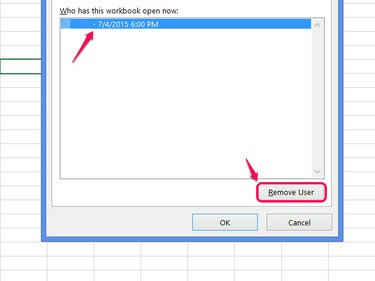
Kredit obrázku: Obrázek se svolením společnosti Microsoft
Vyberte někoho ze seznamu aktivních uživatelů a klikněte Odebrat uživatele k odstranění konkrétního uživatele. Klikněte OK zavřete okno po odebrání tolika uživatelů, kolik chcete.
Varování
Odebráním uživatele dojde k okamžitému odpojení uživatele bez uložení změn. Ujistěte se, že uživatel soubor nejprve uloží, aby nedošlo ke ztrátě práce.
Spropitné
- Nepoužívejte tuto metodu k odebrání sebe ze seznamu uživatelů.
- Odebrání uživatele nebrání uživateli v opětovném připojení k souboru v budoucnu. Chcete-li změnit oprávnění, nejprve zcela zastavte sdílení souboru.
Krok 3
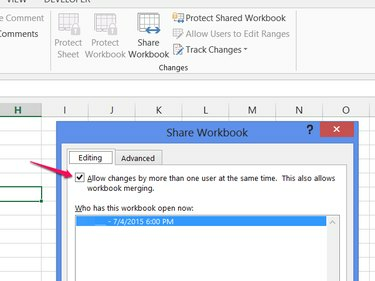
Kredit obrázku: Obrázek se svolením společnosti Microsoft
Zrušte zaškrtnutí Povolit změny... a klikněte OK pro zastavení sdílení souboru a odebrání všech ostatních uživatelů.
Krok 4
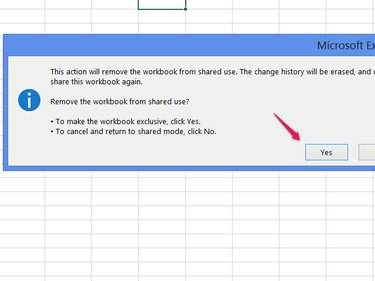
Kredit obrázku: Obrázek se svolením společnosti Microsoft
Vybrat Ano potvrdit.
Varování
- Požádejte všechny ostatní uživatele, aby před ukončením sdíleného používání soubor uložili, abyste předešli ztrátě práce.
- Vypnutím sdílení smažete historii změn a Sledovat změny data. I když sdílení později znovu zapnete, nemůžete tuto historii obnovit.
Spropitné
Chcete-li změnit oprávnění, abyste mohli znovu sdílet soubor, aniž byste všem s přístupem umožnili soubor upravovat, klikněte na Povolit uživatelům upravovat rozsahy po vypnutí sdílení. lis Nový nastavit a rozsah chráněných buněk a heslo. Chcete-li zamknout rozsah pro konkrétní uživatele nebo skupiny uživatelů, klikněte Oprávnění v dialogovém okně Nový rozsah. Po nastavení rozsahu zapněte Chránit list než zapnete sdílení.


